Comments 38
Вот спасибо. Уже три раза пробовал переползти на Blender, тем более, что линуксоид давно. Времени нет) Там рендеринг на AMD не прикрутили еще?
Там рендеринг на AMD не прикрутили еще?
Потуги есть, но пока не сильно успешные.
Левая клавиша – установка 3D курсора (о нем ниже) в указанную точку.
Правая клавиша – выбор чего нибудь (объекта, грани и т.п.).
Первое, что делаю — меняю в настройках клавиши мыши — левая становится основной. Так же меняю настройки на Pan / Rotate: Pan делаю на MMB, Rotate на alt/shift+MMB. Так же включаю поворот вокруг выделения и эмуляцию numpad на основной клавиатуре. Все это приводит к тому, что навигация в 3д пространстве становится похожей на навигацию в прочих пакетах, что позволяет мозгу не взрываться мгновенно.
Но вынуждает в будущем пилить конфиги, если разработчики что-то поменяли. Это как с Дворак клавиатурой. Вы можете быть богоподобным, работая с ней. Но при этом становитесь беспомощны, когда надо работать со стандартной qwerty. Чаще всего стоит адаптироваться к дефолта, а не переделывать его. Хотя в Blender иногда негуманоидная логика, да.
Так профиль же внешним файликом идет (можно экспортировать / импортировать). К тому же все настройки лейаутов «по умолчанию», подключенные плагины и тп — это просто blend-файл, который принудительно открывается на старте. Его можно с собой таскать если потребуется, да и руками настройки повторить один раз — дело 5 минут.
Вроде прикрутили, но я ярый nVidia-фан, так что не пробовал.
Вообще, рендеринг в Cycles вещь такая, хардкорная пока — многовато железных настроек. Так что надо смотреть по ситуации.
Вообще, рендеринг в Cycles вещь такая, хардкорная пока — многовато железных настроек. Так что надо смотреть по ситуации.
wiki.blender.org/index.php/OpenCL
Вроде уже все работает.
Вроде уже все работает.
Советую этот канал www.youtube.com/user/Blender3Dcomua
Недавно заюзал Blender3d для моделирования интерьера квартиры. Разобрался достаточно быстро. Так что всем рекомендую.
PS не забудьте сразу включить cycles render, а то материалы все придётся переделывать.
PS не забудьте сразу включить cycles render, а то материалы все придётся переделывать.
Ctrl + Alt + Q Включает нативный лейаут под макс.
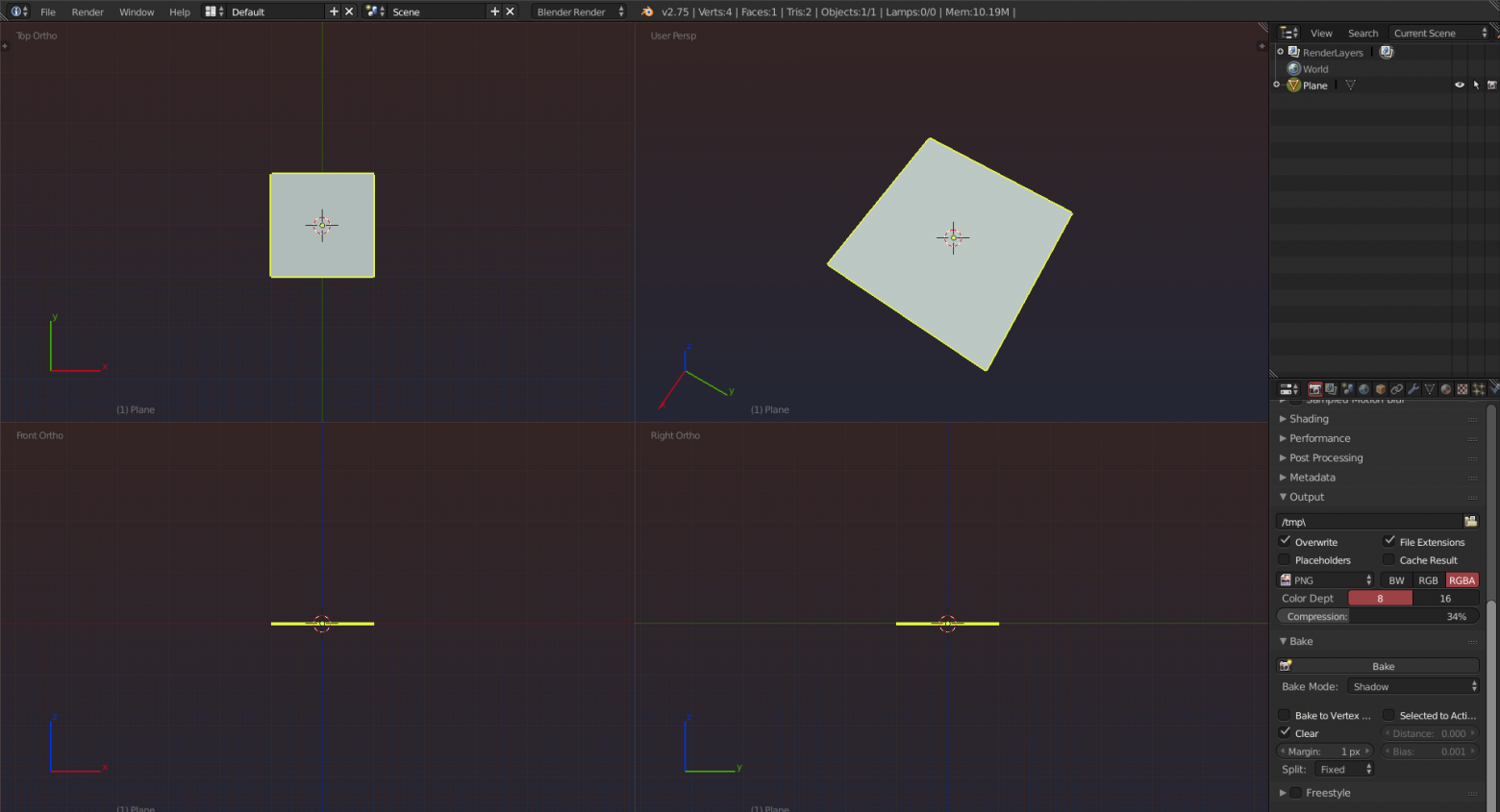
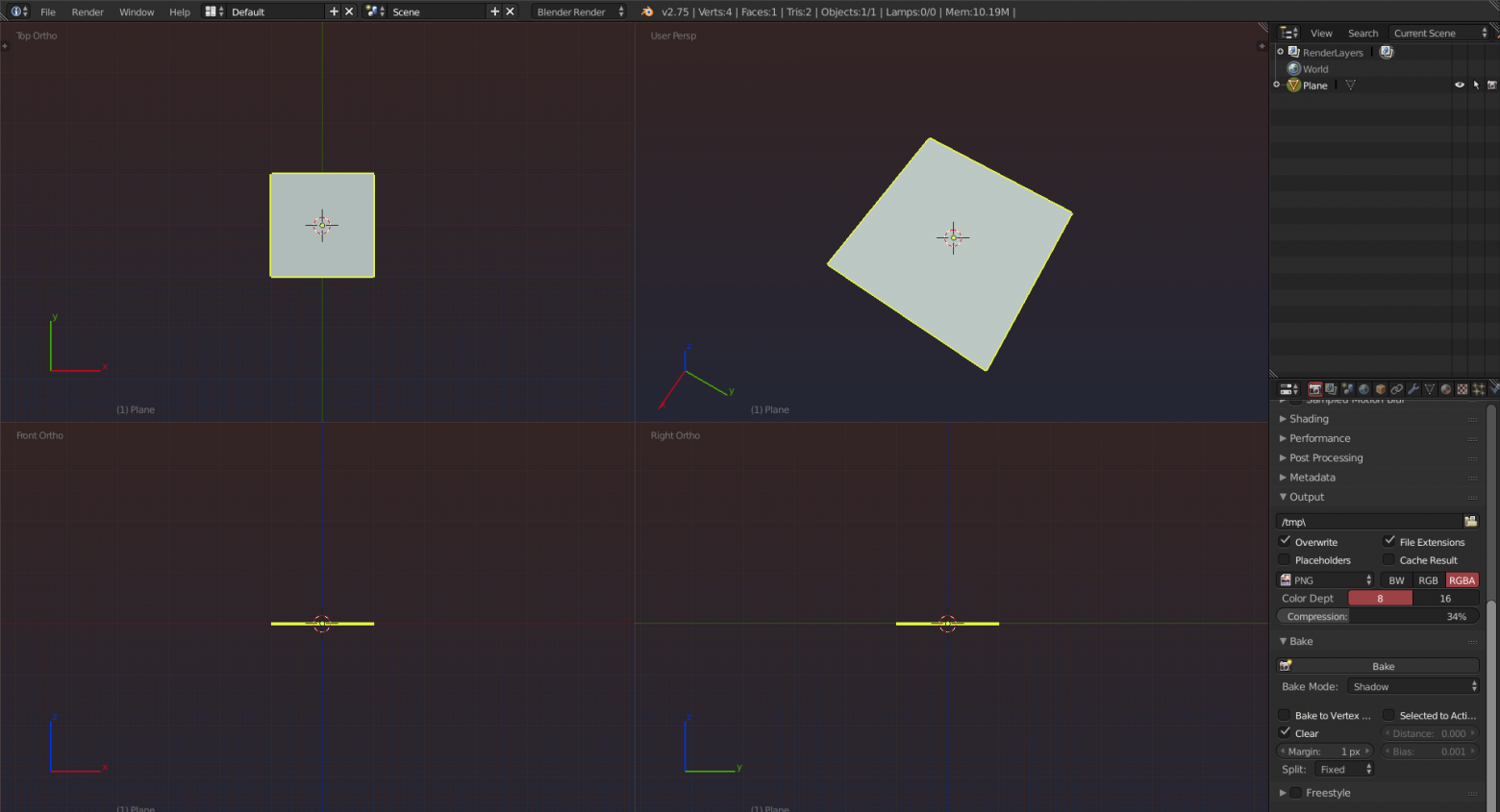
Спасибо за статью! Очень интересно читать. Ну и с учетом того, что я 5 лет на линуксе — эта статья мотивирует и блендер изучить. Особенно на фоне недавней статьи про изометрию
В блендере появилась параметризация? Или соответствующий плагин?
Лично я не видел такого в Блендере. Это все-таки не CAD-система.
Параметризация есть частично, пока к объекту не будет применена трансформация (перемещение, поворот, скейл) или не будет изменено выделение. Параметры находятся на боковой панели T внизу, либо как плавающее меню по F6. Т.е. добавляем новый объект и видим параметры, которые можно крутить пока не наступит одно из вышеперечисленных событий.
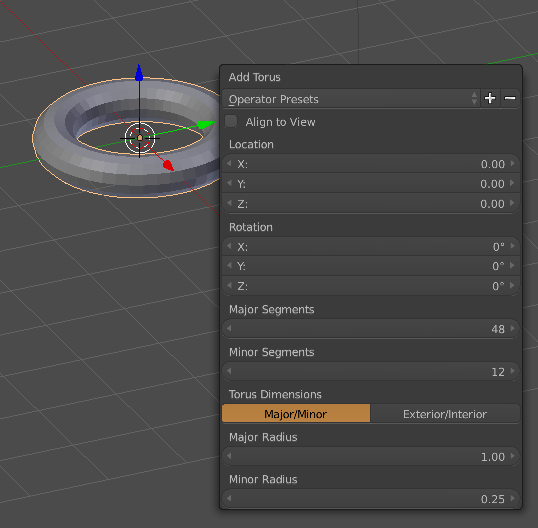
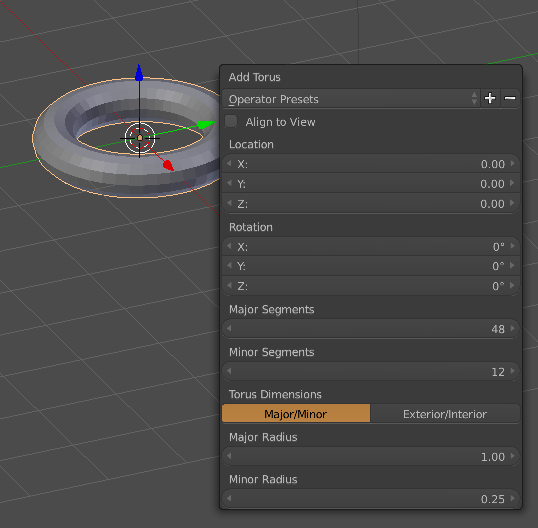
до сих пор не в курсе, как же правильно Тридэмакс зоветсяА чем не нравится то название, которым пользуется сам автодеск? www.autodesk.ru/products/3ds-max/overview
Вики:
Первые четыре релиза носили наименование 3D Studio DOS (1990—1994 годы). Затем пакет был переписан заново под Windows NT и переименован в 3D Studio MAX (1996—1999 годы). Нумерация версий началась заново.
В 2000—2004 годах пакет выпускается под маркой Discreet 3dsmax, а с 2005 года — Autodesk 3ds MAX. Актуальная версия носит название Autodesk 3ds MAX 2016 (индекс 18.0).
Вот тут, по-моему, самое место написать самую важную мантру Blender, которую вы (если начнете с ним знакомиться), встретите практически везде: “Используй горячие клавиши”… Надо признать, что интерфейс позволяет сделать что угодно, не нажав ни одной горячей клавиши.Ну это хорошее направление, т.к. раньше доступ ко многим функциям был едва ли не только через хоткеи, насколько я знаю.
ps
и всё равно самый офигенный GUI у зибраша.
В DOS-овской версии 3D Studio была система режимов работы (работал с версией R4), переключались на лету кнопками от F1 по порядку (не нужно было ничего отдельно открывать и закрывать):
F1 — 2D Shaper — работа с кривыми
F2 — Lofter — операции с кривыми по переводу в 3D
F3 — 3D Editor — само по себе моделирование
F4 — Keyframer — работа с анимацией
F5 — Material Editor — работа с материалами, текстурами
и ещё какие-то модули, уже не помню.
Было удобно в плане понимания, что для чего и где искать нужный инструмент, но не очень гибко в работе. Не было стека модификаторов, т.е. нельзя было, например, в готовой вазе поправить исходную кривую профиля — приходилось делать всю вазу с нуля, проходя все этапы моделинга.
F1 — 2D Shaper — работа с кривыми
F2 — Lofter — операции с кривыми по переводу в 3D
F3 — 3D Editor — само по себе моделирование
F4 — Keyframer — работа с анимацией
F5 — Material Editor — работа с материалами, текстурами
и ещё какие-то модули, уже не помню.
Было удобно в плане понимания, что для чего и где искать нужный инструмент, но не очень гибко в работе. Не было стека модификаторов, т.е. нельзя было, например, в готовой вазе поправить исходную кривую профиля — приходилось делать всю вазу с нуля, проходя все этапы моделинга.
Отличное начало!
Хотелось бы прочитать про тонкости 3D-анимации. Как сделать так, чтобы анимация смотрелось естественно? Например, когда человек поворачивает руку, он немного поворачивает корпус. Когда он нагибается, он едва сгибает колени. И так далее. Было бы интересно узнать про это всё.
Хотелось бы прочитать про тонкости 3D-анимации. Как сделать так, чтобы анимация смотрелось естественно? Например, когда человек поворачивает руку, он немного поворачивает корпус. Когда он нагибается, он едва сгибает колени. И так далее. Было бы интересно узнать про это всё.
Вот тут по анимации двуногих персонажей есть. Это один из лучших курсов на русском.
www.youtube.com/playlist?list=PLWfCfYPRMDr_GFJP3qOuj6vObIzzkQM4q
А вообще вам совет. Берете себя, видеокамеру, записываете что вы хотите анимировать и анализируете. А лучше всего собрать домашнюю систему motion capture.
www.youtube.com/playlist?list=PLWfCfYPRMDr_GFJP3qOuj6vObIzzkQM4q
А вообще вам совет. Берете себя, видеокамеру, записываете что вы хотите анимировать и анализируете. А лучше всего собрать домашнюю систему motion capture.
Я бы смотрел что-то вроде
http://www.thegnomonworkshop.com/store/category/96/
http://www.animationmentor.com/animation-program/animation-basics/
Ну и прочие подобные уроки, независимо от софта, для которого они сделаны.
http://www.thegnomonworkshop.com/store/category/96/
http://www.animationmentor.com/animation-program/animation-basics/
Ну и прочие подобные уроки, независимо от софта, для которого они сделаны.
ИМХО, если хотите нести Блендер в массы, то на мой взгляд, лучше видео тутором. Или хотя бы GIF анимациями. Расписывать все преимущества Blender — не хватит тома :)
Спасибо за совет, но цель — не расписать преимущества, а показать, что Blender не сложен.
А туториалов и без меня миллионы делают :)
А туториалов и без меня миллионы делают :)
А я бы не сказал что Блендер прост) Я им пользуюсь с даты публикации версии 2.5, после Макса и Мая. Фишка Блендера именно в скорости оперирования функциями 3д моделирования. Без хоткеев не познать истинную сущность Блендера. Кстати для него же есть такая штука называется ScreenCast. Она позволяет выводить нажатые хоткеи во вьюпорт. Пишите гифки, редактируйте их добавляя надписи и это будет совершенно нагляднее, чем писать тонну текста, пытаясь объяснить ваши манипуляции. Но… пожалуй это существенно усложнит вам задачу :(
Это wiki.blender.org/index.php/Extensions:2.6/Py/Scripts/3D_interaction/Screencast_Key_Status_Tool?
Специально пересмотрел все 4 тонны текста, чтобы увидеть описание манипуляций. Вроде не нашел. Я во всех сериях пишу не про хоткеи, а про то, что Blender предлагает. Что такое объект, что такое геометрия и как этим всем управлять. Ну и про UI, конечно, но тоже — только описание концепции.
Хоткеи улучшают любой интерфейс и да, в Blender они удачно накладываются на концепцию режимов работы. Но сначала надо понять, что такое «режим работы». Имхо.
Хоткеи улучшают любой интерфейс и да, в Blender они удачно накладываются на концепцию режимов работы. Но сначала надо понять, что такое «режим работы». Имхо.
Спасибо за статью. Также нашел хорошие видеоуроки по работе в Blender в телеграм-канале сервиса по внедрению 3д на сайты https://t.me/site3d_configurator.
Sign up to leave a comment.

Простой Blender. Часть 1